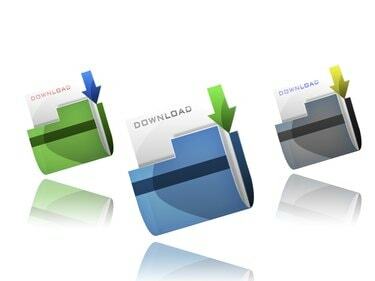
Nebojte sa: ak ste nezrušili proces sťahovania, môžete svoj súbor nájsť!
Kredit za obrázok: LeafenLin/iStock/Getty Images
Prvým miestom, kde môžete hľadať nedávno stiahnutý súbor, je priečinok Downloads. V systéme Windows 8 môžete k priečinku pristupovať z okna Prieskumník. Ak tam nemôžete nájsť svoj stiahnutý súbor, ďalším miestom na kontrolu je správca sťahovania webového prehliadača, ktorý ste použili na získanie súboru. Vedieť, kde si môžete pozrieť najnovšie stiahnuté súbory v prehliadačoch Internet Explorer, Google Chrome a Mozilla Firefox, vám umožní rýchlo nájsť požadované súbory.
Internet Explorer na stiahnutie
Krok 1
Otvorte Internet Explorer a kliknite na ikonu „Nástroje“ na paneli s nástrojmi alebo stlačte „Alt-X“, čím otvoríte ponuku.
Video dňa
Krok 2
Kliknite na "Zobraziť stiahnuté súbory" alebo stlačte "Ctrl-J" a otvorte ponuku Zobraziť stiahnuté súbory.
Krok 3
Kliknite na stiahnutý súbor, ku ktorému chcete získať prístup, alebo zadajte kľúčové slovo do poľa Hľadať stiahnuté súbory, aby ste našli požadovaný súbor na stiahnutie.
Google Chrome na stiahnutie
Krok 1
Otvorte prehliadač Chrome a kliknutím na tlačidlo „Ponuka Chrome“ zobrazte ponuku.
Krok 2
Kliknutím na "Stiahnuté" alebo stlačením "Ctrl-J" zobrazíte svoje posledné stiahnuté súbory.
Krok 3
Kliknite na stiahnutý súbor, ku ktorému chcete získať prístup, alebo zadajte kľúčové slovo do poľa Hľadať stiahnuté súbory, aby ste našli požadovaný súbor na stiahnutie. Môžete tiež kliknúť na „Otvoriť priečinok na prevzatie“, aby ste sa dostali do priečinka na prevzatie systému Windows.
Mozilla Firefox na stiahnutie
Krok 1
Otvorte Firefox a kliknite na tlačidlo "Prevzaté" na paneli s nástrojmi, ktoré pripomína šípku nadol.
Krok 2
Kliknite na stiahnutý súbor, ku ktorému chcete získať prístup.
Krok 3
Kliknutím na „Zobraziť všetky stiahnuté súbory“ v spodnej časti panela preberania získate prístup do knižnice stiahnutých súborov.
Tip
Rýchlym spôsobom, ako sa dostať do priečinka Windows Downloads, je použiť klávesovú skratku „Windows Key-E“, ktorá otvorí Prieskumníka súborov (nazývaný Prieskumník Windows v systéme Windows 7 a starších verziách). Priečinok Downloads by mal byť uvedený v časti Obľúbené. Môžete tiež prejsť nadol a rozbaliť svoje používateľské meno, aby ste našli priečinok.



